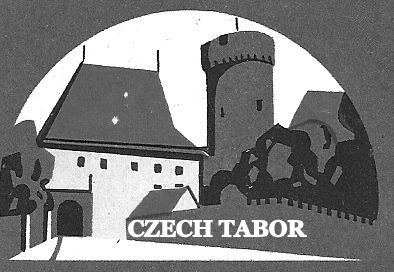Jak vymazat soubory cookie a mezipaměť webového prohlížeče Android
27.05.2025 11:53Odstraňte nepotřebné soubory a data, která jednoduše nepotřebujete, několika klepnutími.
Spousta toho, co se vám ukládá do souborů cookie a mezipaměti, je prostě jen odpad. Část z něj mohla pocházet z webových stránek, které jste navštívili jen jednou. Jiné zřejmě aktivně sledují vaši historii prohlížení a pomáhají vám zobrazovat reklamy na základě toho, co kupujete nebo streamujete na internetu. Například neustále dostávám reklamy na nákup brýlí online po procházení několika obchodů nebo reklamy na Amazonu, které shodou okolností zobrazují, co jsem měl naposledy v nákupním košíku.
Google Chrome
Soubory cookie a mezipaměť můžete smazat ve verzi prohlížeče Google Chrome pro Android tak, že nejprve klepnete na tlačítko Více v pravém horním rohu prohlížeče, které je označeno sloupcem se třemi tečkami, a poté klepnete na Smazat data prohlížení . Zobrazí se malá nabídka, která vám umožní vybrat časový rozsah od Posledních 15 minut dat až po Celé období . Pokud vám možnosti v této rychlé nabídce stačí, můžete klepnout na Smazat data a máte hotovo. Pokud však chcete pokročilejší nastavení, můžete místo toho klepnout na Další možnosti .
Samsung Internet
Existují dva způsoby, jak vymazat mezipaměť a soubory cookie internetového prohlížeče Samsung. Můžete je vymazat přímo v prohlížeči nebo prostřednictvím aplikace Nastavení v telefonu.
Chcete-li data vymazat v aplikaci internetového prohlížeče Samsung, nejprve klepněte na tlačítko Možnosti v pravém dolním rohu, které představují tři vodorovné čáry, a poté na Nastavení . Přejděte dolů na Osobní data prohlížení a klepněte na ni. Poté klepněte na Smazat data prohlížení . Zobrazí se nabídka možností, které chcete smazat. Můžete vymazat Historii prohlížení , Historii formulářů a vyhledávání, Soubory cookie a data webů , Obrázky a soubory uložené v mezipaměti , Hesla a Formuláře automatického vyplňování v libovolné kombinaci. Po klepnutí na Smazat data se zobrazí výzva k potvrzení voleb před smazáním.
Největší možnosti přizpůsobení toho, co chcete smazat, nabízí samotná aplikace prohlížeče. Pokud chcete k podobným možnostem přistupovat v nabídce nastavení telefonu, otevřete aplikaci Nastavení a klepněte na Aplikace , poté přejděte dolů na Samsung Internet a klepněte na ni a poté na Úložiště a mezipaměť .Na obrazovce Úložiště máte k dispozici samostatné možnosti Vymazat mezipaměť a Vymazat úložiště . Klepnutím na Vymazat mezipaměť se mezipaměť okamžitě smaže, ale zobrazí se upozornění, že všechna data aplikace budou trvale smazána, včetně souborů, nastavení, účtů a databází. I když nespecifikuje soubory cookie, tento „jaderný“ přístup by měl vymazat všechna zbývající data a umožnit vám restartovat internetový prohlížeč Samsung, jako by byl zcela nový.
Rozšířená nabídka Smazat data prohlížení, která se zobrazí, vám umožňuje dále specifikovat, co chcete smazat, s možnostmi, které zahrnují Historii prohlížení , Soubory cookie a data webů , Obrázky a soubory v mezipaměti , Karty , Uložená hesla , Data automatického vyplňování formulářů a Nastavení webu . Můžete také použít rozbalovací nabídku Časový rozsah k výběru, jak daleko zpět chcete data vymazat. Po výběru, co chcete smazat, klepněte na tlačítko Smazat data .
V případě, že Chrome určité webové stránky považuje za „důležité“, se může zobrazit další výzva. Pokud ano, budete mít možnost si je před vymazáním ověřit. Pokud se tato výzva nezobrazí, Chrome ihned provede vymazání podle vašich pokynů.———
Zpět